Kolaborasi dokumen sebagai praktik beberapa orang yang bekerja secara bersamaan pada satu dokumen sangat penting di era teknologi yang maju saat ini. Menggunakan alat kolaborasi dokumen, pengguna dapat melihat, mengedit, dan bekerja secara bersamaan pada dokumen tanpa mengirim lampiran email satu sama lain sepanjang hari. Kolaborasi dokumen kadang-kadang disebut co-authoring. Penulisan bersama dokumen waktu nyata tidak dapat dilakukan tanpa perangkat lunak khusus.
Tentang ONLYOFFICE Documents
ONLYOFFICE Docs adalah suite kantor online yang kuat yang terdiri dari tiga editor untuk membuat dan mengedit dokumen teks, spreadsheet, dan presentasi. Suite ini mendukung semua format populer, termasuk docx, xlsx, pptx, odt, ods, odp, doc, xls, ppt, pdf, txt, rtf, html, epub, dan csv.
HANYA OFFICE Documents memiliki seperangkat alat kolaboratif yang cukup untuk membuat penulisan bersama dokumen waktu nyata semudah mungkin:
- berbagai izin dokumen (akses penuh, peninjauan, pengisian formulir, komentar, dan hanya-baca untuk semua dokumen dan filter khusus untuk spreadsheet).
- mode pengeditan bersama yang berbeda (Mode Cepat untuk menampilkan semua perubahan pada dokumen secara real-time dan Mode Ketat untuk menampilkan perubahan hanya setelah disimpan).
- melacak perubahan (lacak semua perubahan yang dibuat oleh rekan penulis Anda, terima atau tolak mereka menggunakan Mode Tinjauan ).
- riwayat versi (lacak siapa yang membuat perubahan ini atau itu pada dokumen dan pulihkan versi sebelumnya jika perlu).
- komunikasi waktu nyata (beri tag rekan penulis Anda, tinggalkan komentar untuk mereka, dan kirim pesan melalui obrolan bawaan langsung di dokumen yang Anda tulis bersama).
HANYA OFFICE Documents terintegrasi dengan ONLYOFFICE Workspace , platform kolaborasi yang dirancang untuk menjalankan semua proses bisnis, atau dengan platform populer lainnya, termasuk ownCloud, Nextcloud, Seafile, HumHub, Alfresco, Confluence, SharePoint, Pydio, dan banyak lagi. Jadi, ONLYOFFICE Documents dapat mengaktifkan pengeditan dokumen dan penulisan bersama waktu nyata dalam platform favorit Anda.
Persyaratan Sistem
- CPU dual-core 2 GHz atau lebih baik
- RAM 2 GB atau lebih
- HDD minimal 40 GB
- Minimal 4 GB swap
- Distribusi Linux AMD 64 dengan kernel v.3.10 atau yang lebih baru.
Dalam artikel ini, kita akan melihat cara menulis bersama dokumen di lingkungan Linux menggunakan ONLYOFFICE Docs.
Cara Menginstal ONLYOFFICE Docs di Linux
Langkah pertama adalah memasang ONLYOFFICE Documents pada sistem Linux Anda. Kami memiliki tutorial lengkap tentang:
- Cara Menginstal ONLYOFFICE Docs di Debian dan Ubuntu
- Cara Menginstal ONLYOFFICE DOCS di Sistem Linux
Sekali, HANYA OFFICE Documents berhasil diinstal, dan Anda dapat mengintegrasikannya dengan platform pilihan Anda.
Cara Mengintegrasikan ONLYOFFICE Docs dengan Nextcloud
HANYA OFFICE Documents terintegrasi dengan platform lain melalui konektor resmi. Mari kita lihat cara mengintegrasikan ONLYOFFICE Documents dengan solusi pihak ketiga menggunakan contoh Nextcloud .
Jika Anda memiliki instance Nextcloud, Anda dapat menginstal ONLYOFFICE konektor dari pasar aplikasi bawaan. Klik nama pengguna di sudut kanan atas dan pilih Aplikasi. Setelah itu, cari HANYA KANTOR dalam daftar aplikasi yang tersedia dan instal.
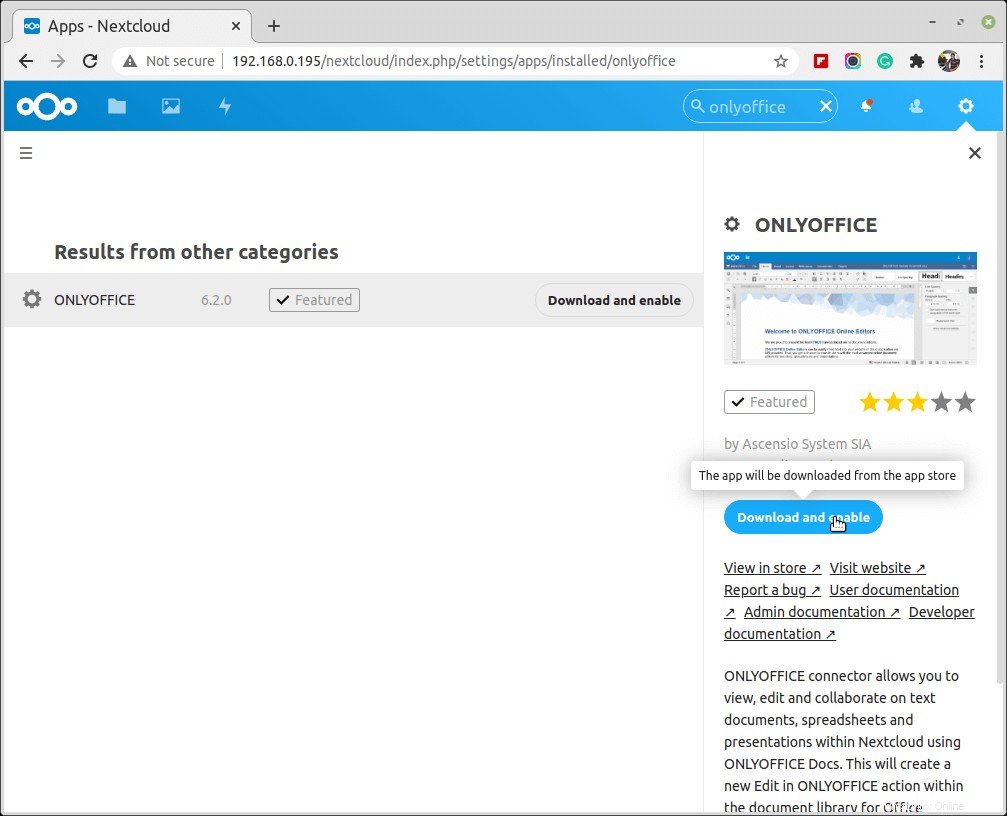
Saat penginstalan selesai, buka setelan Nextcloud . Anda contoh dan pilih HANYA KANTOR di Administrasi bagian. Masukkan alamat ONLYOFFICE Document Server Anda di bidang yang sesuai di bagian bawah untuk mengaktifkan permintaan internal dari server. Jangan lupa klik Simpan .
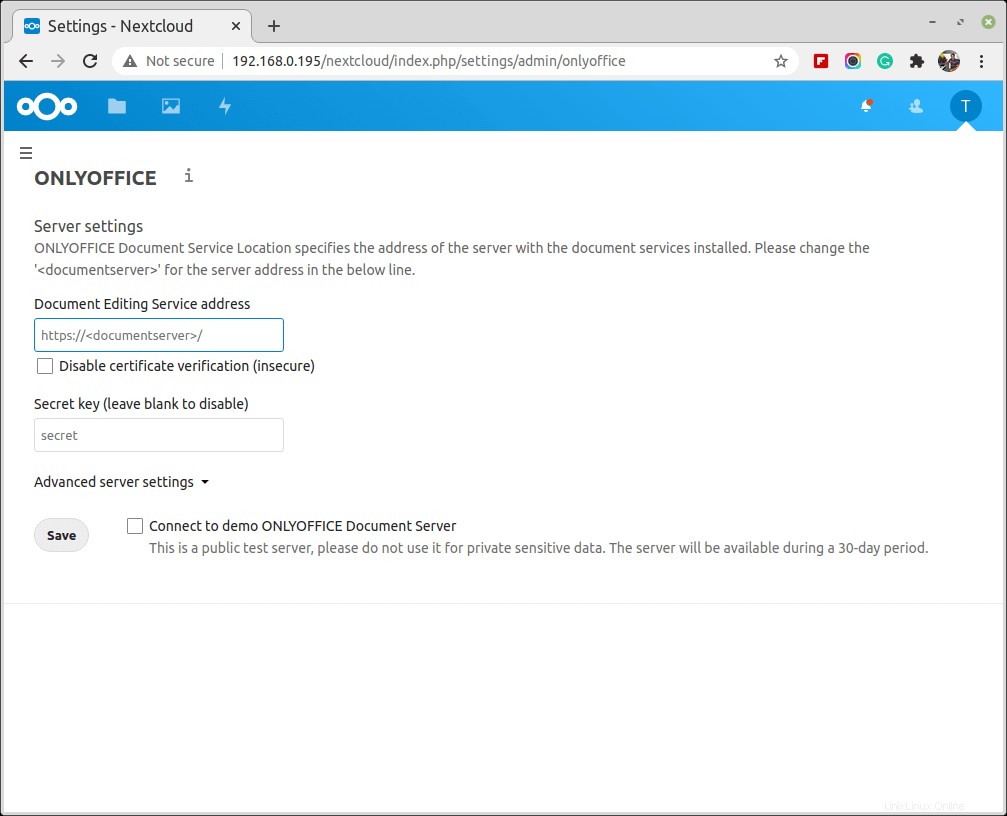
Cara Menggunakan ONLYOFFICE Documents yang Terintegrasi dengan Nextcloud
Jika Anda telah berhasil melakukan semua operasi di atas, Anda dapat mulai mengedit dan berkolaborasi pada dokumen dalam Nextcloud Anda contoh menggunakan ONLYOFFICE Documents .
Anda dapat menikmati semua manfaat dari kolaborasi dokumen waktu nyata:
- berbagi dokumen dengan pengguna lain yang memberi mereka izin akses yang berbeda.
- bagikan dokumen dengan pengguna eksternal dengan membuat tautan publik.
- menambah, mengedit, dan menghapus komentar untuk rekan penulis lain dan membalas komentar mereka.
- tag rekan penulis lain di komentar untuk menarik perhatian mereka.
- berkomunikasi dalam obrolan bawaan.
- beralih antara mode Cepat dan Ketat.
- lacak perubahan yang dibuat oleh orang lain.
- pulihkan versi dokumen sebelumnya yang diperlukan menggunakan Riwayat Versi.
- buka dokumen yang dibagikan di obrolan Talk dengan editor ONLYOFFICE.
- mempratinjau dokumen tanpa membukanya.
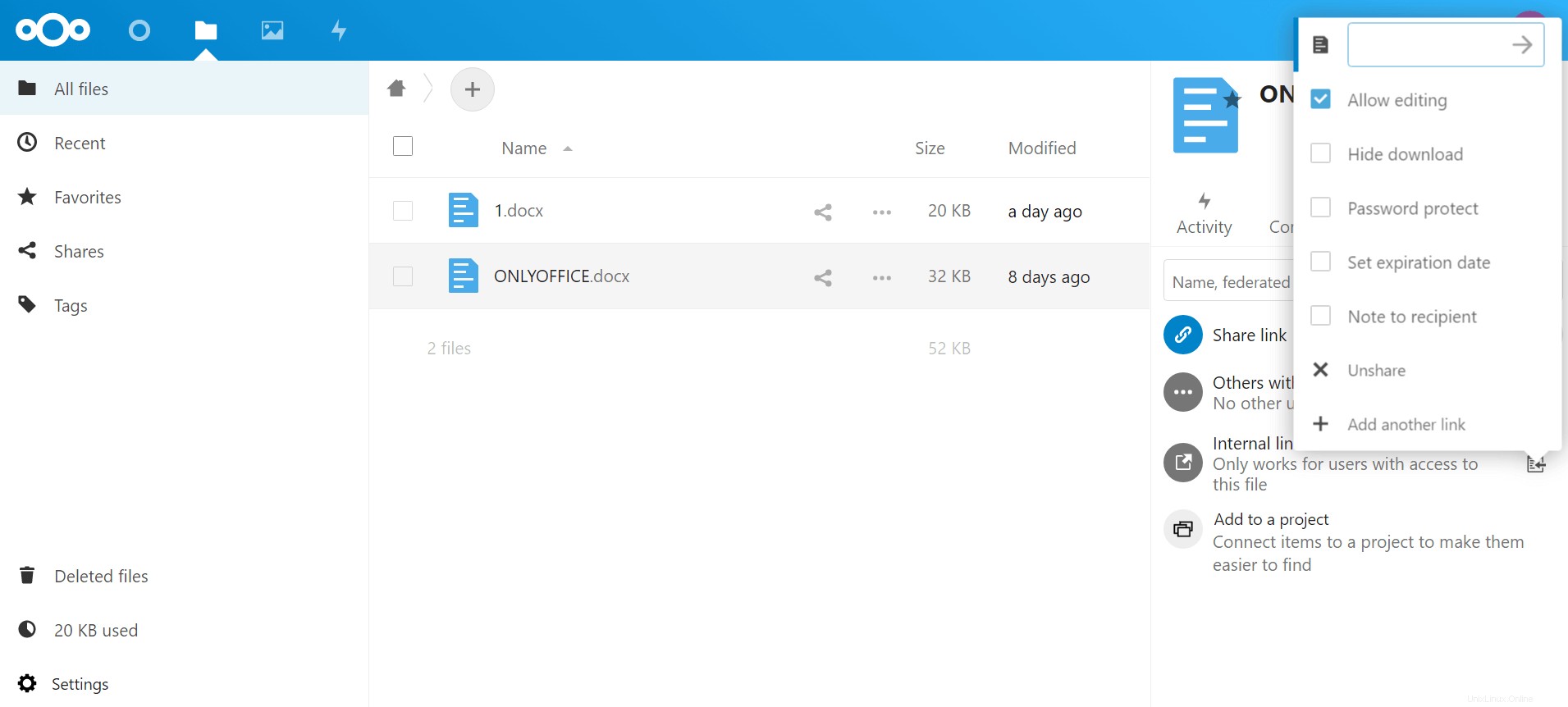
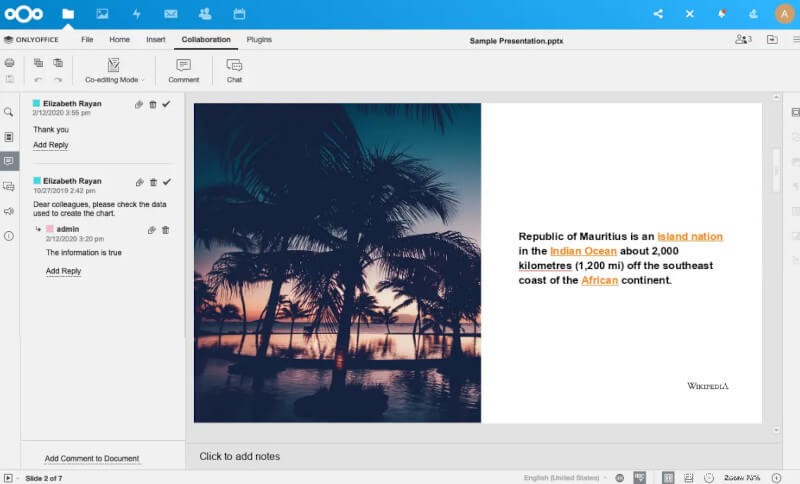
Kami harap artikel ini bermanfaat untuk Anda. Sekarang Anda memiliki semua informasi yang diperlukan untuk mengaktifkan kolaborasi dokumen online di lingkungan Linux Anda. Jika Anda ingin mengintegrasikan ONLYOFFICE Documents . Anda ke platform lain, silakan temukan petunjuk yang sesuai di halaman web resmi.